Para muchos de nosotros, estar en línea es tan simple como encender la computadora, iniciar sesión en una cuenta de usuario e iniciar nuestro navegador preferido.
Pero hay muchas cosas detrás de escena para brindar esta experiencia de Internet perfecta. Uno de los pasos es Establecer direcciones IP para dispositivos conectados a la web. Aquí es donde DHCP entra en escena.
Entonces, ¿qué es DHCP? ¿Cómo funciona?
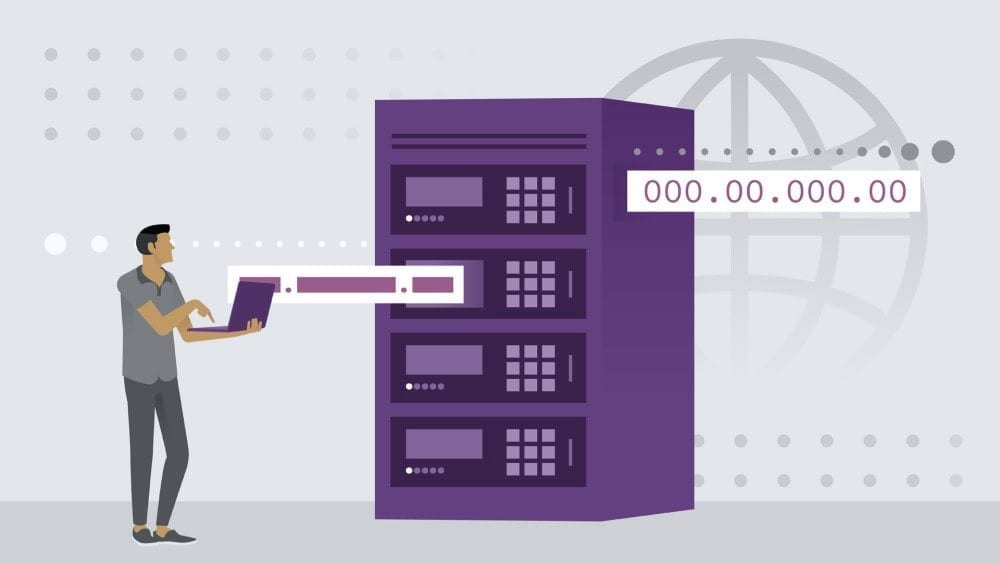
¿Qué es DHCP y cuál es su función?
DHCP significa Protocolo de configuración dinámica de host.
En el nivel más básico, asigna dinámicamente direcciones IP a dispositivos conectados a su red. DHCP es básicamente un protocolo, es decir, es un conjunto de reglas e instrucciones sobre cómo deben comunicarse los dispositivos en una red.
Piense en DHCP como una ciudad en la que las direcciones postales se pueden alquilar por un período de tiempo fijo, generalmente una semana. En el contexto de su red, estas direcciones postales son las direcciones IP asignadas a los dispositivos conectados a su LAN, como computadoras y teléfonos móviles. Cada uno tiene una dirección IP que se utiliza para enviar y recibir paquetes de datos de Internet.
Ahora, las direcciones IP asignadas a sus dispositivos no son estáticas. Hay un número limitado de direcciones IP disponibles, por lo que el trabajo del servidor DHCP es ver cuáles no están en uso y asignarlas. En la mayoría de los casos, dos dispositivos no pueden tener la misma dirección IP y conectarse a Internet simultáneamente. Esta es la razón por la que DHCP es tan importante cuando se conecta a Internet.
Si bien los servidores DHCP generalmente asignan direcciones IP automáticamente, también se pueden configurar para asignar una dirección IP específica a un dispositivo específico en función de su dirección MAC u otra información de nivel de hardware. Este título se denomina Dirección IP estática.
Protección
DHCP es un protocolo débil. Esto se debe principalmente a que no requiere ningún tipo de autenticación. Esto permite que los clientes no autorizados asignen direcciones IP. En el lado del servidor, el cliente no tiene forma de validar el servidor DHCP. Esto asigna información falsa a los clientes, lo que podría poner en peligro la integridad de la red.
Servidor central DHCP
Si bien la mayoría de los enrutadores y computadoras modernos tienen incorporada la función DHCP, algunas organizaciones optan por utilizar un servidor DHCP dedicado. Esto se debe principalmente a la mejor asignación de IP que requieren las grandes organizaciones, así como a la mayor variedad de asignaciones.
Sin embargo, para uso doméstico no es necesario un servidor DHCP dedicado.
¿Cómo funciona DHCP?
Ahora que sabe lo que hace DHCP, es hora de comprender cómo lo hace. Hay varios pasos involucrados en la asignación de una dirección IP dinámica a un dispositivo en su red. Sin embargo, estos pasos se pueden dividir ampliamente en cuatro categorías:
- descubrimiento: En este grupo, el cliente (su computadora u otro dispositivo) transmite un mensaje DHCPDESCUBRIR a través de su red para encontrar un servidor DHCP.
- Mostrar: Cuando recibes un mensaje DHCPDESCUBRIR Desde el cliente, el servidor DHCP reserva la dirección IP del cliente y ofrece una oferta de alquiler. El servidor DHCP hace esto enviando un mensaje DHCPOFERTA al cliente. Este mensaje contiene toda la información relevante, como la dirección IP disponible del cliente, la dirección MAC del cliente, la máscara de subred y el plazo de arrendamiento de la dirección IP proporcionada. Verificar ¿Cuánto dura una concesión de DHCP y debería cambiarse?.
- la demanda: Cuando recibes un mensaje DHCPOFERTA Desde el servidor DHCP, el cliente comprueba si algún otro dispositivo de la red está utilizando la misma configuración de dirección IP. Si no hay ninguno, el cliente envía un mensaje DHCPREQUEST al servidor DHCP y pregunta qué dirección IP asignarle.
- Reconocimiento: Este es el último paso en el proceso de asignación de direcciones IP. Después de que el servidor DHCP recibe el mensaje DHCPREQUEST, envía un paquete DHCPPACK al cliente, confirmando todo junto con cualquier información adicional que el cliente pueda solicitar.
Todo el proceso ocurre rápidamente y rara vez hay algún conflicto entre el servidor y el cliente. Sin embargo, si parece tener problemas de red, es posible que Estos trucos de diagnóstico son útiles.
¿Usas DHCP?
La respuesta corta, probablemente lo sea. La mayoría de las redes domésticas están configuradas para usar DHCP al asignar direcciones IP. Esto se debe al proceso completamente automatizado y al hecho de que la funcionalidad DHCP está integrada en su enrutador.
Además, normalmente no se requiere una dirección IP estática para uso doméstico.
Sin embargo, puede verificar fácilmente si está usando DHCP o no usando el símbolo del sistema en una máquina con Windows:
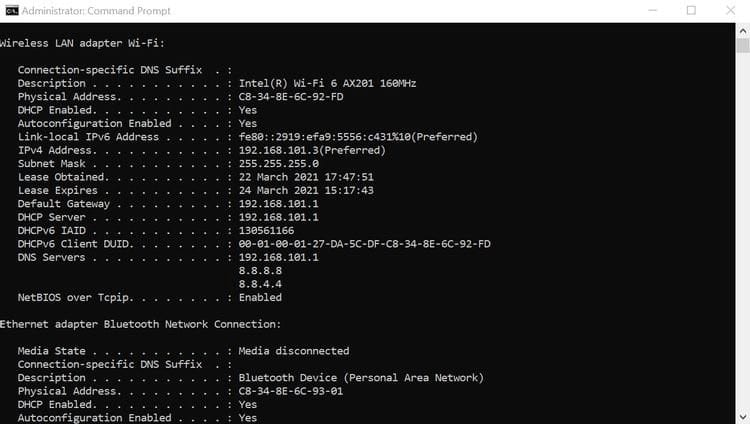
- En la barra de búsqueda del menú Inicio, escriba cmd. De los resultados, haga clic derecho Símbolo del sistema -> Ejecutar como administrador.
- En la consola del símbolo del sistema, escriba el siguiente comando y presione Entrar.
ipconfig /all
- Dependiendo de si está utilizando Ethernet o WiFi, debería ver una entrada llamada "DHCP habilitado" y "Sí" o "No" al lado.
Hay una gran cantidad de Otros comandos CMD Para gestionar redes inalámbricas también.
Alternativamente, también puede usar la configuración del adaptador de red para verificar si DHCP está habilitado:
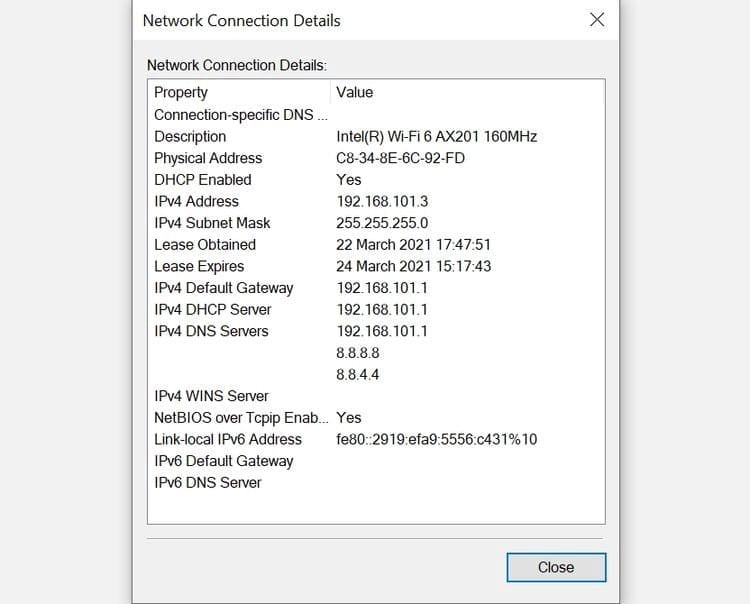
- En la barra de búsqueda del menú Inicio, escriba Panel de control Y abra la opción correspondiente de los resultados.
- En el Panel de control, en Red e Internet, haga clic en Vea el estado de red y tareas.
- En la siguiente ventana, haga clic en Cambiar la configuración del adaptador a la izquierda.
- En la lista de adaptadores de red, haga doble clic en el adaptador que está utilizando. Por ejemplo, si está utilizando WiFi, haga doble clic en la red que dice "WiFi".
- En la ventana Estado de la red, haga clic en التفاصيل.
- Buscar "Habilitar DHCPy comprobar si su valor es 'sí'.
- El proceso para encontrar la configuración de DHCP en iOS y Linux será diferente, pero dará resultados similares.
Desmitificando DHCP
Aunque DHCP tiene sus defectos en lo que respecta a la seguridad, proporciona al usuario medio una experiencia de Internet sin complicaciones.
Es solo uno de los muchos términos de redes que pueden sonar vagos o difíciles de aprender, pero comprenderlo lo ayudará a comprender mejor su red doméstica. Puedes ver ¿Quién está usando mi ancho de banda? Consejos para monitorear el uso de la red doméstica.







